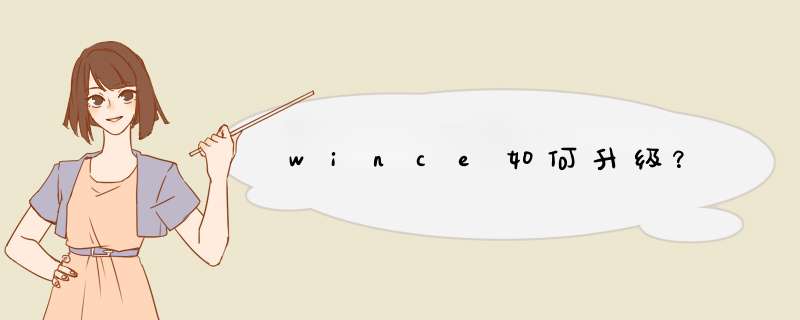
WindowsCE是微软公司嵌入式、移动计算平台的基础,它是一个开放的、可升级的32位嵌入式 *** 作系统,详细步骤:
1、进入CE桌面,先下载CE桌面程序explorer.exe,然后拷贝到U盘或储存卡上。
2、首先将原地图文件夹打开,找到NaviResFile文件夹。
3、NaviConfig.dll即为参数设置文件。我们用文本方式打开是乱码,所以需要专门的工具。下图标记文件即为我们需要的查看修改工具。将其放到NaviResFile文件夹下。
4、双击端口查看工具,点击下方的“打开”按钮,找到同目录下的NaviConfig.dll文件,确定后各参数文本框中自动填入了数据,这个就是原地图的端口和波特率记下来,其他的参数不要动。
5、下载一份适合你型号的地图软件。
6、将地图SD卡插到导航仪上。如果导航默认开启,请先退出,即可完成更新
一、打开WinCE模拟器启动Visual Studio 2008
在菜单栏里:工具->连接到设备,d出“连接到设备”这个界面,在“平台”下拉列表里面选择为“Windows CE”,之后在显示出来的列表中选择“Pocket PC 2003 SE 仿真程序”,然后点击“连接”按钮。截图如下:
连接成功后,就d出了仿真模拟器的界面,界面完全就是一个掌上电脑,很不错哦!截图如下:
二、设置WinCE仿真模拟器的属性
如果想要上网,你一定要先装上Virtual PC 2007 setup.exe,然后再重新连接模拟器。Virtual PC直接装完就OK了,无需对其进行任何设置。
1、设置共享文件夹
单击模拟器界面中的菜单栏:文件->配置,在“仿真程序属性”界面中,“常规”选项卡里面,选择你的“共享文件夹”的目录。然后确定即可,最后要插入底座才生效哦。截图如下:
2、设置网络
再提一下,先要装Virtual PC 2007。(好啰嗦……呵呵)
进入“仿真程序属性”界面的“网络”选项卡,勾上“启用NE2000 PCMCIA网络适配器并绑定到”,下拉列表中选择“数据包计划程序微型端口”。确认即可,最后要插入底座才生效哦。当然,你还要在模拟器中设置网络连接的属性才能上网,一定要看完再 *** 作哦!
截图如下:
3、设置串口、耳机等
进入“仿真程序属性”界面的“外围设备”选项卡,勾上相应的选项即可。截图如下:
4、插入底座,使设置生效
在VS2008的菜单栏中,工具->设备仿真器管理,右击你目前正在用的“Pocket PC 2003 SE 仿真程序”,选择“连接”,然后再次右击,选择“插入底座”,现在你的模拟器就可以使用你的电脑上的那些网络、串口、耳机等资源了。截图如下:
5、设置WinCE模拟器中的网络连接属性
在WinCE模拟器界面中,开始->设置,选择下面的“连接”选项卡,单机“网卡”,在“我的网卡连接到”选项卡中选择“默认Internet设置”,并在其下的列表中选择“NE2000兼容Ethernet驱动程序”,然后选择“使用服务器分配的IP地址”,单击右上角的OK。最后,打开模拟器里面的IE,点击一个天线状的图标,选择网卡连接到“默认Internet设置”,然后你就可以上网了。
欢迎分享,转载请注明来源:内存溢出

 微信扫一扫
微信扫一扫
 支付宝扫一扫
支付宝扫一扫
评论列表(0条)